티스토리 뷰
네이버홈페이지바로가기

안녕하세요 오늘은 네이버홈페이지바로가기 기능에 대해서 설명해드리려고 해요. 네이버는 다음과 함께 검색포탈사이트 양대산맥을 이루는데요. 정말 많은 분들께서 네이버를 사용하십니다.
아무래도 자주 사용하시는 만큼, 바로가기 버튼이 있다면 좋겠죠? 오늘은 그 바로가기 기능을 어떻게 사용하면 좋을지에 대해 알려드릴게요 ^^ 인터넷 창 열어서 네이버로 다시 들어가기는 번거로우니까요!

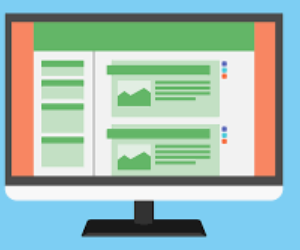
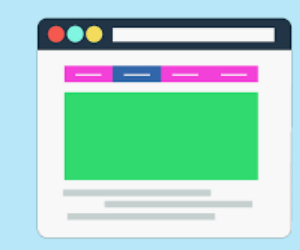
먼저 PC로 화면에 바로가기를 만드는 방법입니다. 바로가기를 만들게 되면, 바로가기를 클릭하여 웹 브라우저 실행과 동시에 카페로 바로 접속이 가능합니다. 카페 말고도 다른 사이트의 바로가기를 만들기 원하신다면, 이 방법을 사용하시면 돼요.

바탕화면에서 만들어 줄수 있는 방법입니다. 바탕화면 빈공간에서 마우스 우클릭을 진행을 합니다. 다음으로 새로 만들기버튼을 눌러 주시고 다음으로 바로가기를 클릭을 하여 만들어 주심시면 되시는데여.



네이버 주소 홈페이지인 www.naver.com 항목 입력을 진행을 합니다.
그리고 복사한 주소를 항목위치 입력칸에 넣어주시고 다음으로 바로가기 이름을 지정을 합니다. 원하시는 이름을 지정을 하시면 되겠죠? 저는 네이버 바로가기 라고 적어주도록 하겠습니다.
그리고 마침 버튼을 누르고 지정을 합니다.


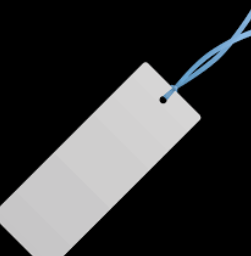
이 모든 과정을 거치고 나면, 컴퓨터 바탕화면에 바로가기 아이콘이 만들어져 있는 것을 확인할 수 있습니다.
이 방법 말고도 더 쉬운 방법이 있답니다. 먼저 네이버 홈페이지에 접속해주시면, 상단 주소창 바로 옆에 초록색 네이버 아이콘이 보여요. 그 아이콘을 드래그하여 컴퓨터 바탕화면으로 드롭해주시면 더욱 손쉽게 네이버 바로가기를 만들 수 있습니다.
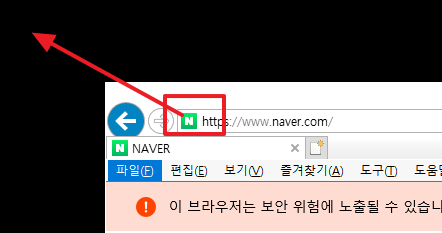

모바일에서는 '네이버' 어플리케이션을 다운받으시고 홈화면에 추가해두시면,번거롭게 찾아들어가는 과정 없이 바로 네이버로 접속 가능합니다!

이상으로 네이버홈페이지바로가기 추가 방법에 대해 알아보았습니다. 자주 가는 홈페이지는 이와 같이 바로가기 기능을 통해 접속하면 정말 편리하답니다! 오늘 드린 정보가 도움이 되었으면 좋겠습니다^^ 감사드려요
'생활의여유~' 카테고리의 다른 글
| 모닝 가격표 (0) | 2020.08.13 |
|---|---|
| sm3 중고차 시세 (0) | 2020.08.12 |
| cj 대한통운 택배조회 (0) | 2020.08.10 |
| 고릴라 라디오 다운받기 (0) | 2020.08.09 |
| mbc온에어 무료 바로가기 (0) | 2020.08.08 |

